Долгожданная запись о моем любимом инструменте — Toyota Techstream. У каждого уважающего себя автопроизводителя есть свой фирменный диагностический софт. У тойоты Techstream, у ниссана Consult. Других если честно не знаю ))) и не хочу гуглить. Начинал я свой диагностический опыт как все любители с OBD-II. Но я скоро понял, что OBD протокол охватывает только двигатель, никаких систем как ABS, VSC и SRS. Это прискорбно, но зато по этому протоколу можно затестить практически любой импортный автопром после 2000 года, и даже ВАЗы тоже сейчас можно тестить.
Года два назад я узнал что у тойоты есть свой фирменный диагностический софт — текстрим.
Краткий обзор функционала Toyota Techstream:
— диагностика всех электронных систем имеющих цифровой интерфейс (двигатель, АКПП, ABS, VSC, SRS итд итп)
— изменение поведения различных систем (например: выключение бипера не пристегнутых ремней, время в миллисекундах для переключения на заднюю передачу итд итп)
— проведение различных диагностических процедур и процедур настроек (калбировка тормозов ECB, по цилиндровое отключение форсунок итд итп)
— прописывание датчиков давления для обоих комплектов шин
— добавление смарт ключей (используется дополнительный софт — Passcode generator)
— возможность прошивать калибровки для двигателя и АКПП
Возможно я что-нибудь упустил. Я начинающий пользователь данной программы.
Тогда же я узнал что для подключения изначально используется интерфейсный кабель фирмы Дрю-матьего-Тек. Стоимость которого на момент составления этой записи в БЖ составляет 495 билетов западного загнивания. А если вы очень ленивы, у вас совсем много денег и вам нравятся синие зубы, то добавьте к этой стоимости 200 убитых енотов и получите Bluetooth версию.

Однако позже, пытливые умы самоделкиных умудрились написать на коленках так называемый PassThrough интерфейс. По сути это библиотека (ну или драйвер как некоторые говорят) для того чтобы наш капризный текстрим принял неродных детей симулянтов кабелей как своих родных.
Давайте рассмотрим кабеля с которыми может работать PassThrough интерфейс:
1. Mini VCI.

Купить можно на ебае за символические 20 буржуйских тугриков с доставкой. Пользуюсь именно таким. Достоинства: дешев и работает. Недостатки: медленный как сволочь.
В общем пользуюсь я им достаточно давно. Со своими задачами справляется на 5 с минусом. Минус — за скорость работы. И я бы не стал с помощью него прошивать калибровки на двигатель или коробку. Дешман есть дешман. Что-то пойдет не так и вы будете горько кусать локоточки.
2. K-Line. VAG-овский диагностический интерфейс.

Купить можно сами знаете где. Достоинства: не только тойота. Недостатки: я его не смог заставить работать ))), возможно не будет работать с современными машинами с CAN-интерфейсом. В общем кабелек стоит примерно в два раза дороже чем мини-висиай. По сути это родной старющий диагностический интерфейс концерна VAG. Поэтому если у вас есть еще что-то из машин этого немецкого концерна, то почему нет? Другой момент: я не смог его заставить работать. Если честно я не особо утруждался. У меня есть мини висиай))). У меня был опыт использования этого кабеля на предыдущей машине в программе TECU. Очень даже кстати функциональный отечественный софт! Рекомендую!
3. K-CAN.

Судя по названию это очень близкий родственник K-Line. Стоит он на том же сайте так же как и Mini VCI. Ничего не могу сказать о достоинствах и недостатках. Не покупал, не пробовал.
Перейдем к самой программе. Я использую Toyota Techstream версии 10.00.028, чего и вам желаю. Скачать можно с моего файлообмена вот здесь или здесь, туда входит сам текстрим, паскод генератор для смарт-ключей, USB-COM драйвера и пассру "драйвера". Также можно качнуть на рутракере, там вроде бы только текстрим. Ну и на сайте vdiag.net. На моем файлообмене лежит архив как раз с сайта вдиаг, рекомендую этот сайт, там есть инфо не только про текстрим.
Обсудим технические требования текстрима известные мне:
1. x86 совместимый ПК хотя бы с 1ГГц процессора и 1Гб ОЗУ. Места на жестком диске нужно хотя бы 300Мб.
2. Операционная система Windows XP и выше (хоть Windows 8.1 x64 как у меня на гаражном ноутбуке).
3. На данный момент битность ОС не имеет значения. Если фразы 32-битная, 64-разрядная вам ничего не говорят не берите в голову. Это лишняя информация.
Скачав архив внутри вы обнаружите некоторые файлы и папки.
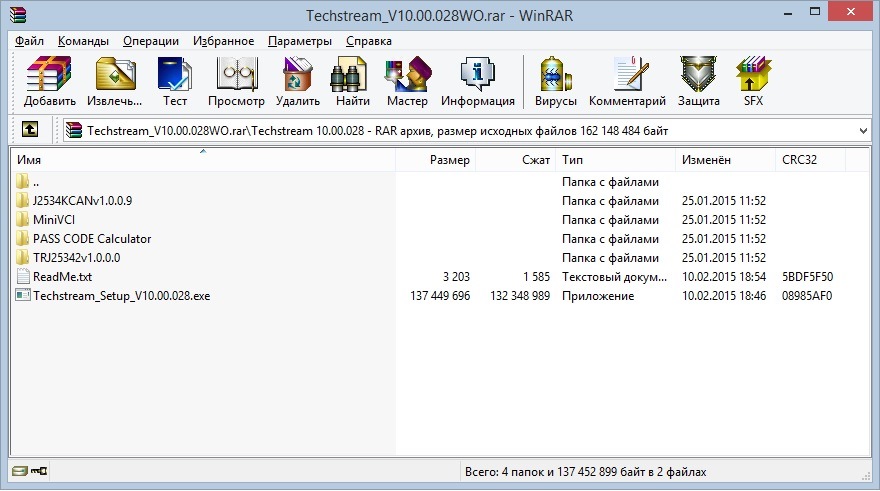
Вообще весь процесс установки описан в файле Readme.txt на русском языке. В общем-то вам нужно запустить файл "Techstream_Setup_V10.00.028.exe" и установить программу в режиме "Всегда говори Некст". Затем нужно отучить программу от жадности. Благо это делается довольно легко. Ищем файл "C:\Program Files\Toyota Diagnostics\Techstream\Env\IT3System.ini", в случае с 64-битными системами ищем файл "C:\Program Files(x86)\Toyota Diagnostics\Techstream\Env\IT3System.ini " и открываем его блокнотом. Там ищем следующий блок:
;===========================================================================;
;Available Function Setting
;===========================================================================;
[AvailableFunction]
MinorFunction=1
TISFunction=1
UserFunction=1
Обратите внимание на значение TISFunction, там будет стоять 1(единица), весь взлом состоит в выставлении 0(нуля) вместо единицы. Т.е. делаем "TISFunction=0". Закрываем, сохраняем.
После установки программы можно перейти к установке кабеля. В данном случае я опишу кабель Mini VCI. Собственно при наличии операционной системы Windows 8.1 никаких драйверов устанавливать не нужно, вы просто вставите кабель в USB-разъем и все определится. Однако если он все же запросит, то вам нужно распаковать папку FTDI из папки MiniVCI из нашего архива например на диск це. И при запросе драйверов указать папку FTDI на диске це как источник драйверов. После успешной установки драйверов автоматом или вручную, я рекомендую прописать максимальную скорость виртуального COM-порта. Для этого откройте "Диспетчер устройств". Есть быстрый метод: нажмите клавишы Win+R и напишите там "devmgmt.msc" без кавычек и нажмите ENTER. Откроется такое окно. В нем ищем USB Serial Port и заходим в него.
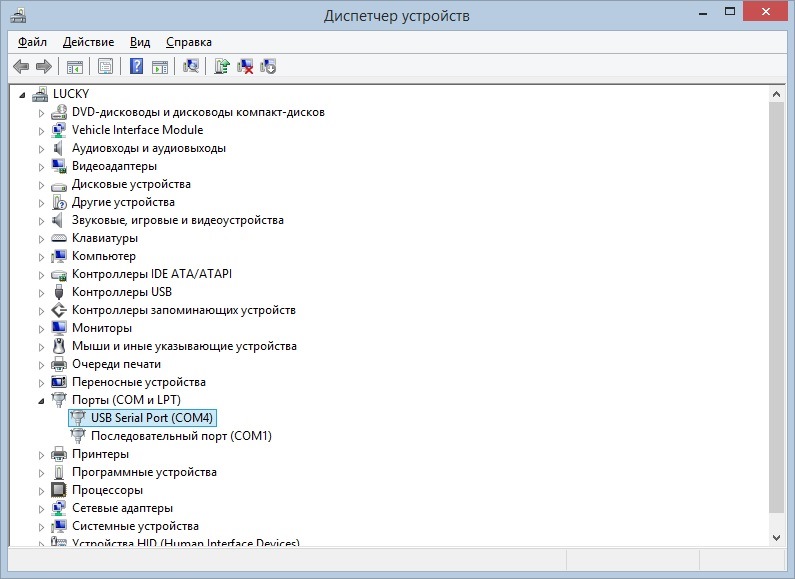
Выставляем максимальную скорость как на картинке.
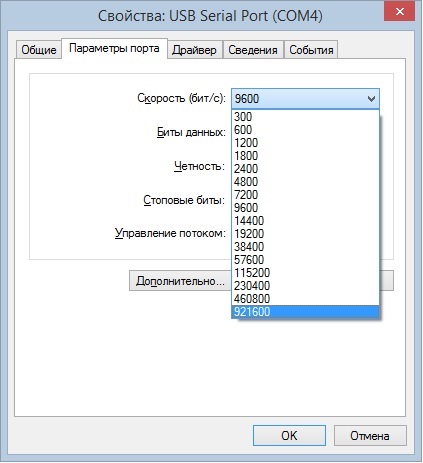
После этого переходим к настройке PassThrough интерфейса. Распакуйте папку MiniVCI из архива например на диск C:. Запускаем оттуда файл "setup.exe" лучше с опцией "Запустить от администратора". Затем нужно выбрать версию Mini VCI кабеля. Я не знал и не знаю точную версию кабеля, поэтому выбирал разные версии и тестировал на подключение к машине. Папку MiniVCI теперь удалять нельзя.

Если "умный виндовз" скажет что установка не удалась и порекомендует установить с рекомендуемыми параметрами — не соглашаемся на провокации и нажимаем отмену.
Запускаем текстрим с рабочего стола. Нам нужно выбрать наш MiniVCI адаптер в настройках программы.И идем в меню как в картинке:
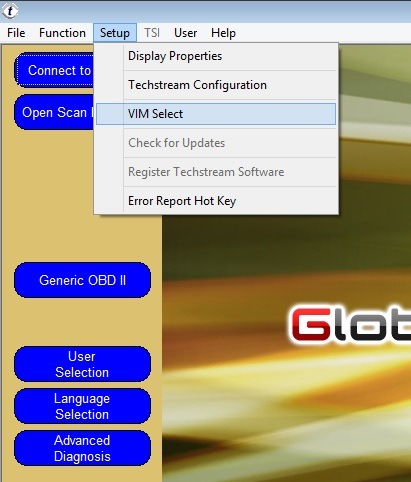
В открывшемся окошке выставляем "XHorse MVCI" и нажимаем ОК.
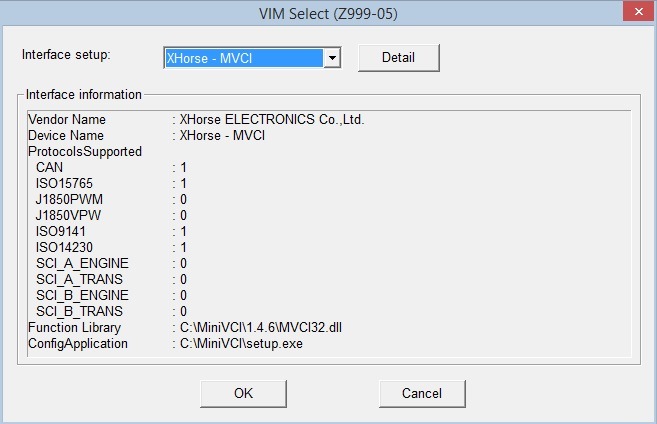
Теперь можем нажать "Connect to Vehicle" — что означает подключить к машине.

Если все правильно настроено, то появится картинка лексусом лс430(?).

И уже если совсем все хорошо, то появится окно с выбором опций вашей машины. Думаю вы в нем разберетесь.
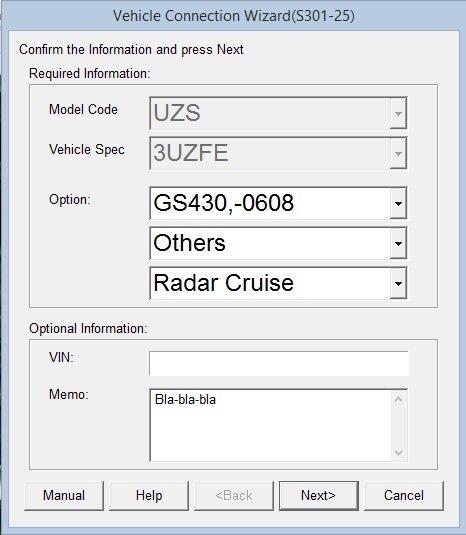
Далее вам откроется список доступных текстриму систем для диагностики и настройки. Если у вас довольно современная машина, то список будет внушительным. У меня на лексусе довольно большой список.

Например можно зайти в "Engine" (т.е. Двигатель) и сразу же лицезреть список ошибок ("чеков") двигателя. У меня к сожалению для вас ничего нет :(

С левой стороны вы можете выбрать различные функции программы по этой системе. Один из интересный элементов — "Active test".

Так же есть пункт Utilities.

Внутри которого есть более интересный пункт "Customize", пункт в котором как раз настраиваются различные моменты поведения машины.

Есть очень важный элемент "Data List". В системе двигателя вы сможете как раз наблюдать за различными показателями двигателя. Выделив некоторые элементы данных вы сможете построить любые графики на ваш вкус.
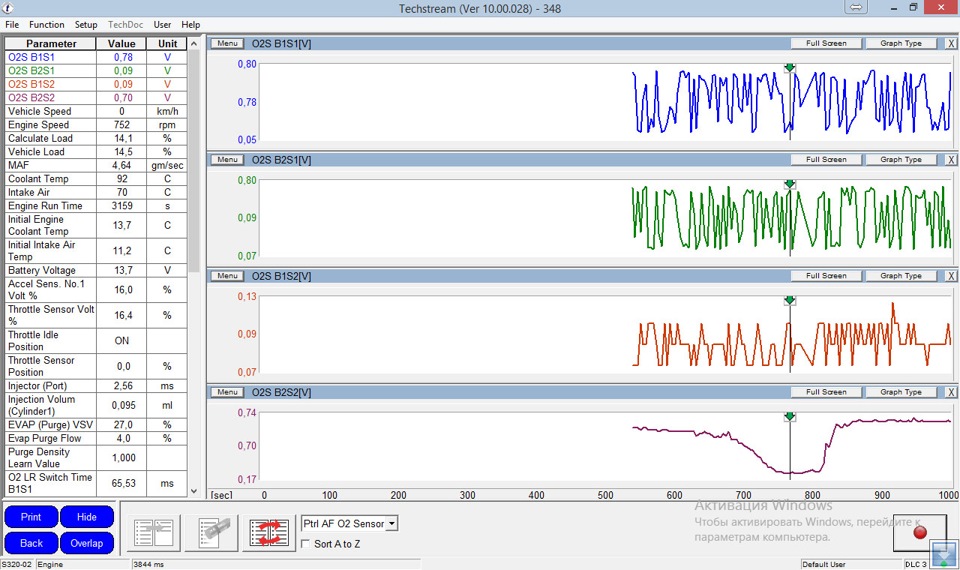
Есть один секрет нормальных графиков. В табличке дата лист выделите только нужные вам элементы для отображения. И только в маленькой табличке выбирайте эти элементы для построения графиков. Иначе дешманский Mini VCI не даст вам строить ровные графики, если вы при этом будете отслеживать все ненужные вам данные. Блин тяжело это в словах объяснить, но я думаю когда вы перейдете к графикам вы уже сможете осилить то что я вам хотел донести.
Простите за скомканность описания функционала работы самой программы… Просто я тупо устал писать эту статью. Да и большинство проблем у новичков появляется при подключении к машине. Остальное думаю методом научного тыка у вас получится.
Еще раз, качаем здесь или здесь. Краткая инструкция в файле Readme.TXT. Это абзац для продвинутых, кто тупо крутил вниз в поисках ссылки для скачивания.
Надеюсь данное чтиво будет полезным для энтузиастов на лексусах и тойотах.

 tualatinkz Был 1 месяц назад 37 лет Я езжу на Lexus GS GS430 Intel Edition (до этого — Lexus GS) Алматы, Казахстан
tualatinkz Был 1 месяц назад 37 лет Я езжу на Lexus GS GS430 Intel Edition (до этого — Lexus GS) Алматы, Казахстан 

